Openwrt перенос на флешку
Оригинал: How to setup OpenWrt extroot, rootfs on USB storage
Автор: Arnab Satapathi
Дата публикации: 29 марта 2017 г.
Перевод: А.Панин
Дата перевода: 20 апреля 2017 г.
В данной статье я поделюсь своим опытом по размещению корневой файловой системы OpenWrt маршрутизатора TP-Link MR-3220 v2.4 на внешнем накопителе с интерфейсом USB.
Хотя я и использовал маршрутизатор TP-Link MR-3220, описанная последовательность действий будет актуальная и для других маршрутизаторов, например, TP-Link WR703N, TP-Link MR3020, D-Link DIR-505 и так далее. Вам придется лишь убедиться в том, что вы загрузили прошивку, подходящую для вашего маршрутизатора.
Вы наверняка знакомы с аппаратными спецификациями моего маршрутизатора, но я на всякий случай продублирую их в статье:
- Процессор: AR9331-AL3A 400MHz SoC
- Оперативная память: 32 MB DDR
- Флэш-память: 4 MB SPI NOR
- Порты WAN: 10/100М, 1 шт.
- Порты LAN: 10/100М, 4 шт.
- Wi-Fi: 150Mbps b/g/n
- Порты USB: USB 2.0, 1 шт.
Кратко остановлюсь на качестве аппаратной части маршрутизатора: я разобрал его через час после покупки и после тщательного осмотра пришел к выводу о приемлемом качестве сборки и электронных компонентов.
Ну что же, думаю, уже достаточно сказано об аппаратном обеспечении, поэтому давайте приступим к решению описанной в заголовке статьи задачи, а именно, установке OpenWRT и переносу корневой файловой системы на флеш-накопитель с интерфейсом USB. Процесс прошивки маршрутизатора достаточно прост и связан с использованием веб-интерфейса, а процесс создания внешней файловой системы OpenWRT практически не зависит от используемой модели маршрутизатора.
Какую версию прошивки OpenWRT следует выбрать?
Это один из самых сложных вопросов, так как выбор корректной версии прошивки OpenWRT является залогом успешного создания внешней корневой файловой системы. Мой маршрутизатор отличной работает с разрабатываемой версией прошивки OpenWRT ( trunk , кодовое имя Designated Driver), а также со стабильными версиями 15.05 , 14.07 и 12.09 .
При этом, в отличие от объема установленной в маршрутизаторе флэш-памяти, размер прошивки OpenWRT растет день ото дня, а стабильная версия прошивки имеет еще больший размер из-за включения в ее состав компонентов веб-интерфейса LuCI. По этой причине после прошивки маршрутизатора для создания файловой системы JFFS2 остается все меньше и меньше свободного места. Из-за этого ограничения пространства не всегда удается установить несколько дополнительных пакетов, которые необходимы для ввода в строй внешней корневой файловой системы.
По прошествии примерно 12-14 часов экспериментов с различными версиями OpenWRT я выяснил, что лишь при использовании версии OpenWRT 14.07 (кодовое имя Barrier Breaker) или более ранних версий для файловой системы JFFS2 остается пространство, достаточное для установки необходимого для внешней файловой системы минимума пакетов.
Примечание: существует и более сложный путь, связанный с самостоятельной сборкой новейшей версии OpenWRT для вашего маршрутизатора .
Какую файловую систему следует использовать в качестве внешней файловой системы?
Еще одним важным вопросом является вопрос об используемой файловой системе; в официальном руководстве OpenWRT говорится о том, что вы можете использовать любую файловую систему, используемую в UNIX-подобных операционных системах, поэтому сразу же можете забыть об FAT32 и NTFS. Но в реальности в качестве внешних файловых систем возможно использование лишь ext4 / ext3 или ext2 . Я протестировал практически все доступные файловые системы (использование которых на флеш-накопителях малого объема является хоть как-то обоснованным):
- minix - не поддерживается
- HFS - не поддерживается
- HFS+ - не поддерживается
- JFS - не поддерживается
- XFS - не поддерживается
- reiserfs - не поддерживается
Да, в UNIX-подобных операционных системах используются и другие файловые системы, такие, как BTRFS, UFS и так далее, но мне не удалось создать ни одну из них рамках в 288КБ свободного пространства, предназначающихся для файловой системы JFFS2, поэтому я не тестировал их на совместимость.
Итак, для маршрутизатора с 4 МБ флэш-памяти была выбрана версия OpenWRT 14.07 или более ранняя и внешняя корневая файловая система ext4 .
Обращаюсь к опытным пользователям OpenWRT: если вам удавалось создать внешнюю корневую файловую систему, отличную от ext4/ext3/ext2, пожалуйста, дайте знать об этом.
Установка OpenWRT на TP-Link MR3220
Вы наверняка используете один из дистрибутивов Linux на вашем компьютере, поэтому вам придется воспользоваться следующей командой для загрузки файла прошивки :
Предупреждение: вы осуществляете прошивку маршрутизатора на свой страх и риск, ведь даже в случае корректного выполнения всех процедур он может потерять работоспособность. Если есть возможность, следует подключить маршрутизатор к источнику бесперебойного питания перед прошивкой.
- Включите маршрутизатор и соедините один из его четырех LAN-портов (желтого цвета на маршрутизаторах TP-Link) с Ethernet-портом компьютера с помощью специального кабеля (патч-корда).
- Откройте веб-браузер и перейдите по адресу 192.168.0.1 для доступа к веб-интерфейсу маршрутизатора. Для входа в веб-интерфейс придется ввести имя пользователя (Username:) admin и пароль (Password:) admin .
- Теперь нужно перейти в раздел System Tools > Firmware Upgrade , выбрать загруженный файл прошивки с помощью кнопки Browse и нажать на кнопку Upgrade .
- Осталось подождать в течение нескольких минут завершения процесса прошивки маршрутизатора и его автоматической перезагрузки.
На этом процесс прошивки маршрутизатора можно считать оконченным; ваш компьютер должен получить новый IP-адрес по протоколу DHCP.
Начальная настройка OpenWRT
Сначала вы должны использовать telnet для входа в OpenWRT:
Если в вашей системе нет telnet, вы можете попробовать выполнить данную команду:
После входа в систему нужно изменить пароль для активации доступа к системе маршрутизатора по протоколу SSH:
Теперь вы можете завершить сессию telnet с помощью команды exit и повторно войти в систему по протоколу SSH:
Установка необходимых пакетов
На этом шаге маршрутизатор должен быть соединен с Интернет, причем вы можете использовать как существующее кабельное или DSL-соединение, так и воспользоваться существующим соединением, установленным на уровне компьютера. Я использовал 3G-соединение, установленное на уровне ноутбука с помощью NetworkManager .
Для начала убедитесь в том, что ваш маршрутизатор может устанавливать соединение с ресурсами в сети Интернет:
Обновите метаданные репозитория пакетов opkg :
Установите все необходимые пакеты для поддержки накопителей с интерфейсом USB:
Установите модуль ядра для поддержки файловой системы ext4:
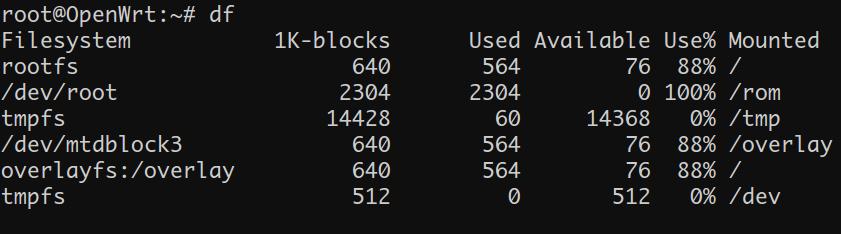
Теперь нужно загрузить все необходимые модули ядра с помощью команды modprobe:
Или просто перезагрузить устройство с помощью команды reboot .
Создание разделов на флеш-накопителе с интерфейсом USB
Теперь давайте создадим разделы на флеш-накопителе с интерфейсом USB, но перед этим стоит ответить на вопрос: "Как много места нужно выделить для внешней файловой системы?" Всего лишь 100-200 МБ будет более, чем достаточно, поэтому в качестве внешней файловой системы я создал файловую систему ext4 в рамках раздела размером в 200 МБ, а вы можете выделить для нее столько места, сколько посчитаете нужным. Я использовал утилиту GParted для изменения таблицы разделов флеш-накопителя объемом в 4 ГБ.

Теперь безопасно извлеките флеш-накопитель и подключите его к порту USB маршрутизатора.
Настройка внешней файловой системы OpenWRT
После подключения накопителя с интерфейсом USB к маршрутизатору в директории /dev файловой системы последнего должны появиться файлы устройств /dev/sda1, /dev/sda2 и так далее. Просто выполните команды приведенные ниже.
Смонтируйте раздел накопителя, изменив /dev/sda2 на путь к файлу устройства для раздела на вашем накопителе:
Скопируйте данные с раздела, смонтированного в директорию /overlay , на раздел флеш-накопителя с интерфейсом USB:
Модифицируйте файл конфигурации /etc/config/fstab для монтирования раздела флеш-накопителя с интерфейсом USB в директорию /overlay :
Теперь отредактируйте файл конфигурации /etc/config/fstab с помощью текстового редактора vi для монтирования раздела с файловой системой ext4 , представленного файлом устройства /dev/sda2 , в директорию /overlay на этапе загрузки системы:
Обратите внимание на следующий пример файла конфигурации fstab:
Установите /overlay в качестве значения параметра target и измените значение параметра enabled с 0 на 1 . Теперь активируйте механизм запуска службы fstab при загрузке системы:
Проверьте корректность активации механизма запуска службы:
И наконец перезагрузите маршрутизатор с помощью команды reboot:
Проверка работоспособности внешней корневой файловой системы
После перезагрузки маршрутизатора следует снова войти в его систему по протоколу SSH и проверить объем свободного места на накопителе с помощью команд df и mount :
Команда df должна вывести информацию о большом количестве свободного места на корневой файловой системе, что означает, что внешняя корневая файловая система работает корректно.
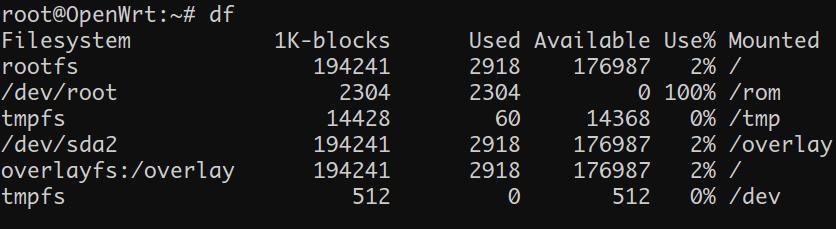
Теперь вы можете провести дополнительную проверку корректности работы внешней корневой файловой системы, установив пакет большого размера, например:
Надеюсь, данная простая и понятная статья побудила вас поэкспериментировать с OpenWRT. Если у вас остались вопросы или предложения, вы можете оставить комментарий и не забудьте поделиться ссылкой на статью с друзьями.


Разобьем сменный накопитель на нужное количество разделов. Я взял миниатюрную флешку Cruzer Fit на 32 Gb, которую предварительно отформатировал следующим образом:
Overlay — внутренняя область памяти, которую OpenWRT использует для изменяемых данных (таких как конфигурационные файлы или пакеты программ). Остальные файлы в самой прошивке находятся в read-only файловой системе. Поэтому, для расширения памяти, необходимо переместить Overlay с памяти роутера на внешний носитель.
Обновим список пакетов и произведем установку нужных модулей для поддержки USB-накопителей и файловой системы ext4:
Подключаем USB-накопитель и смотрим как на это отреагировала система (она должна его обнаружить). В моем случае, команда dmesg показала следующее:
Узнать идентификаторы разделов можно, выполнив команду block detect, после чего, внести соответствующие изменения в fstab. Если система устанавливается с нуля, лучше сформировать fstab автоматически:
Проверяем, что получилось:
Вносим изменения в файл /etc/config/fstab. Параметры раздела sda3, который был создан для NAS, пока закомментируем или удалим (настройкой NAS займемся позже):
Если параметры точек монтирования очевидны, то на параметрах секции global хотелось бы остановиться подробней:
Создаем временную директорию /mnt/sda2 (для переноса системы, которая расположена во внутренней памяти роутера), и монтируем в нее раздел USB-накопителя.
Копируем раздел /overlay с внутренней памяти роутера на раздел, который расположен на USB-накопителе. Операция копирования производится с сохранением всех прав.
Теперь можно отмонтировать раздел и удалить временную директорию:
После загрузки роутера, смотрим на доступную память (системный раздел и раздел подкачки):
Как видим, после внесенных изменений, раздел подкачки стал 249 Мб, а системный раздел 285 Мб.
Отлично! Теперь у нас полноценная платформа для экспериментов в области домашней автоматизации.
Расширяем дисковую память Chaos Calmer 15.05.1 OpenWRT на USB флешку

После установки скомпилированной разработчиками OpenWRT прошивки Chaos Calmer 15.05.1 на ваш роутер с 4мб дисковой памяти вы обнаружите, что у вас осталось всего навсего 300кб для прочих нужд. Для решения одной задачи этого может и хватит, как например, для организации принт-сервера посредством OpenWRT, но никак не более. Поэтому логично первым делом заняться увеличением дискового пространства для маневров. И все это без компиляции собственной прошивки и прочих танцев с бубном. Когда нужно решать задачу быстро из того что имеем.
Имея доступ в интернет с нашего роутера, авторизуемся на нем через SHH соединение при помощи программы PuTTY и последовательно начнем:
Сначала обновляем список пакетов
Далее устанавливаем поддержку USB устройств на нашем роутере
opkg install kmod-usb-storage
Далее нам нужна флешка, где вы заранее cоздали бы хотя бы 2 раздела, основной (пока не важно какой файловой системы) и так называемый раздел подкачки (стандартный linux swap). На моей 16Gb флешке я создал 3 раздела: первый на 1gb без файловой системы для расширения встроенной памяти устройства - собственно под overlay, второй самый большой раздел на 13gb тоже пока без файловой системы буду монтировать как отдельный том, и третий раздел на сотню с лишним мегабайт как файл подкачки linux. Разбить флешку на разделы через fdisk роутера не получится - не хватит памяти для установки нужных пакетов пока, поэтому сделать это придется на другой Linux машине или из под Windows, например, при помощи программы Minitool Partition Wizard.
После чего готовую к форматированию вставляем в usb разъем и вводим команду:
[ 2598.210000] usb 1-1.4: new high-speed USB device number 4 using ehci-platform
[ 2598.330000] usb-storage 1-1.4:1.0: USB Mass Storage device detected
[ 2598.340000] scsi host1: usb-storage 1-1.4:1.0
[ 2599.340000] scsi 1:0:0:0: Direct-Access SanDisk Ultra Fit 1.00 PQ: 0 ANSI: 6
[ 2599.350000] sd 1:0:0:0: [sda] 30031250 512-byte logical blocks: (15.3 GB/14.3 GiB)
[ 2599.350000] sd 1:0:0:0: [sda] Write Protect is off
[ 2599.360000] sd 1:0:0:0: [sda] Mode Sense: 43 00 00 00
[ 2599.360000] sd 1:0:0:0: [sda] Write cache: disabled, read cache: enabled, doesn't support DPO or FUA
[ 2599.380000] sda: sda1 sda2 sda3
[ 2599.390000] sd 1:0:0:0: [sda] Attached SCSI removable disk
Флешка у меня определилась как sda1, sda2 и sda3. Все верно, 3 раздела.
Ну есть одно НО, которое я еще решил стандартными средствами OpenWRT. Мы не можем создать разделы и отформатировать флешку в файловой системе f2fs при помощи утилит f2fs-tool – mkfs.f2fs потому , что в прошивке не рабочая версия 1.4.0 данной программы. Некий бонус от сборщика прошивки так сказать. Поэтому создать разделы, отформатировать ее придется на другой Linux машине или приложении Windows.
Далее устанавливаем собранный мной пакет f2fs-tools версии 1.4.1 для ветки 15.05.1, который поможет нам отформатировать флешку прямо с нашего роутера, вдруг даже виртуальной Linux машины нет под рукой. Cначала ставим утилиту форматирования в файловой системе F2FS:
Затем обновленную библиотеку поддержки файловой системы F2FS.
Далее форматируем первый раздел нашей флешки в F2FS.
mkfs.f2fs -l overlay /dev/sda1
И в моем случае еще и второй раздел
mkfs.f2fs -l data /dev/sda2
Далее удаляем не нужные нам теперь libf2fs f2fs-tools
opkg remove f2fs-tools libf2fs
Устанавливаем поддержку файловой системы F2FS ядра. Не то, чтобы я ее ярый фанат, но она единственная - установочный модуль которой весит всего ничего и не тянет за собой кучу зависимостей. И разработана была специально для флеш носителей информации.
opkg install kmod-fs-f2fs
Уже можем проверить как она монтируемся
mount /dev/sda1 /mnt
Filesystem 1K-blocks Used Available Use% Mounted on
rootfs 512 408 104 80% /
/dev/root 2304 2304 0 100% /rom
tmpfs 14288 640 13648 4% /tmp
/dev/mtdblock3 512 408 104 80% /overlay
overlayfs:/overlay 512 408 104 80% /
tmpfs 512 0 512 0% /dev
/dev/sda1 1021952 143368 860152 14% /mnt
После того, как флешка смонтировалась, копируем на нее исходные данные для его последующего монтирования как доп память:
tar -C /overlay -cvf - . | tar -C /mnt -xf -
дабы не записалось ничего лишнего отмонтируемся
Далее нам нужно установить пакет block-mount, который занимается монтированием дисков туда, куда ему укажут на этапе загрузки устройства. Но и тут подкралась вторая засада – пакет block-mount который предлагает репозитарий OpenWrt для ветки Chaos Calmer 15.05.1 – не поддерживает указание дисков в файловой системе f2fs как overlay устройств. Просто забыли прописать в данном пакете ее поддержку. Поэтому придется поставить усовершенствованную версию пакета block-mount, предоставленную мной, которая кстати сгодится для всех у кого ветка Chaos Calmer 15.05.1 и устройство на архитектуре ar71xx.
block detect > /etc/config/fstab
У меня после команды block detect файл fstab выглядит так
Открываем файл fstab в текстовом редакторе vi
Жмем букву i переходим в режим редактирования и приводим его к виду
То есть мы включили монтирование разделов на этапе загрузки системы, а также подмену внутренней памяти ( /overlay) на 1 раздел на флеш накопителе по его уникальному uuid номеру. Дальше жмем ESC, вводим символы
Что в Vi означают выйти записав изменения и жмем enter. Файл fstab перезаписался. Перезагружаем конфиги fstab:
Наконец-то перегружаем наш роутер
После перезагрузки смотрим команду
и если все прошло как надо вы увидите что-то наподобие
Filesystem 1K-blocks Used Available Use% Mounted on
rootfs 1021952 144408 859112 14% /
/dev/root 2304 2304 0 100% /rom
tmpfs 14288 76 14212 1% /tmp
/dev/sda1 1021952 144408 859112 14% /overlay
overlayfs:/overlay 1021952 144408 859112 14% /
tmpfs 512 0 512 0% /dev
Где вы видим, что раздел /dev/sda1 теперь и есть наша дисковая память. То же самое можно проверить зайдя в Luci на вкладку Software и увидеть, что для дальнейших извращений мы теперь готовы:

Таким образом мы расширили дисковую память нашего 4 мб OpenWRT роутера без каких-либо компиляций собственной прошивки и без внешней Linux машины под рукой.

Скачиваем прошивку (ATTITUDE ADJUSTMENT 12.09 r33482) на свой компьютер.
Так же пользователям Win, необходимо скачать программу Putty.
Подключаем роутер к компьютеру LAN-кабелем и включаем в розетку.

В адресной строке браузера вводим 192.168.0.254 (это адрес по-умолчанию, написан на корпусе), вводим логин/пароль admin/admin, попадаем в web-интерфейс и переходим в System Tools ->Firmware Upgrade

Выбираем скаченый файл (mr3020.bin) и нажимаем кнопку Upgrade.

Ждём 5 минут… Не трогайте и не отключайте роутер!
После этого роутер перезагрузится и адресом по умолчанию будет 192.168.1.1
Прошивка установлена.
Заходим на роутер и вводим следующие команды…
Переходим в папку /tmp:


После этого ждём ещё минуту.
Прошивка установлена.
Шаг второй — установка пароля и подключение по SSH
По умолчанию в OpenWrt отключён защищённый протокол SSH и включён открытый протокол Telnet, это сделано из-за того, что не установлен пароль Администратора (root). Чтобы это изменить надо установить пароль.
Для пользователей Win
Пользователи Linux и Mac могут перейти ниже.
Запускаем ранее скачаную программу Putty:

Вводим адрес (192.168.1.1), выбираем протокол Telnet и нажимаем кнопку Open.
Появится консоль с приглашением ввода команд. Теперь мы «сидим на роутере».

1. Устанавливаем пароль администратора (root), для этого вводим команду passwd:

Нажимаем Enter.
Будет предложено ввести новый пароль для root, придумываем и записываем на бумажку!

Вводим и нажимаем Enter. Внимание! Символы отображаться не будут!
Если Вы введёте слишком простой пароль, то роутер предупредит об этом:

Если надёжность пароля не критична, то просто продолжайте, если критична, то нажмите два раза Enter, вернитесь к пункту 1 и придумайте пароль посложнее.
2. Роутер попросит повторить пароль:

Вводим и нажимаем Enter. Внимание! Символы отображаться не будут!
Если всё прошло удачно, роутер ответит:

Перегрузите роутер командой reboot
После этих манипуляций отключится протокол Telnet и заработает SSH.
Закрываем Putty и запускаем заново:

Вводим адрес (192.168.1.1), выбираем протокол SSH и нажимаем кнопку Open.
При первом соединении появится окно подтверждения соединения с незнакомым хостом.

Просто ответе Да.
Появится приглашение ввести логин:

Введите root и нажмите Enter.
Появится приглашение ввести пароль:

Введите пароль и нажмите Enter. Внимание! Символы отображаться не будут!
Получится вот так:

Всё, пароль установлен и ssh работает.
Для Linux и Mac
Открываем Терминал и пишем:
1. Вводим команду passwd:
Будет предложено ввести новый пароль для root, придумываем и записываем на бумажку!
Вводим и нажимаем Enter. Внимание! Символы отображаться не будут!
Если Вы ввёдёте слишком простой пароль, то роутер предупредит об этом:
Если надёжность пароля не критична, то просто продолжайте, если нет, то нажмите два раза Enter, венитесь к пункту 1 и придумайте пароль посложнее.
2. Роутер попросит повторить пароль:
Вводим и нажимаем Enter. Внимание! Символы отображаться не будут!
Если всё прошло удачно, роутер ответит:
Перегрузите роутер командой reboot
После этих манипуляций отключится протокол Telnet и заработает SSH.
Закройте Терминал и откройте новый.
На вопрос «согласны ли Вы соединица с неизвестным хостом», напишите «yes» и нажмите Enter.
Введите пароль и нажмите Enter.
Всё, пароль установлен и ssh работает.
Шаг третий — настройка сети
Если MR3020 будет подключаться к другому (основному) роутеру, который подключён к интернету, тогда предполагается что он имеет адрес 192.168.1.1 и раздаёт адреса в диапазоне 192.168.1.2 — 254.
Если у Вас другая подсеть, то делайте всё что написано ниже, с учётом Вашего адресного пространства.
Действия одинаковы для всех операционных систем (Win, Linux, Mac).
Нужно отредактировать файл /etc/config/network
Заходим на роутер по ssh. (см. выше)

Текстовый редактор vi довольно-таки своеобразный инструмент.
Редактируем файл в соответствии с примером, для этого нажимаем символ "i" и вносим изменения:
Нажимаем Esc.
Вводим последовательно символы :wq (: w-сохранить q-выйти)
Нажимаем Enter.
Файл отредактирован.
То же самое проделаем с файлом /etc/config/wireless

Вносим изменения "i"
Esc > :wq > Enter
Если сеть строится через другой роутер, тогда выключаем MR3020 и переподключаем его и компьютер к основному роутеру.

Подключаемся вновь по ssh и вводим команду:

Если ping есть, то интернет настроен, нажмите Ctrl + z для выхода.
Если нет, то проверяем настройки файла /etc/config/network
Теперь надо поменять адрес репозитория в файле /etc/opkg.conf
Редактируем в соответствии с примером:
Первую строчку удалям и вместо неё вписываем указанную.
Вносим изменения.
Нажимаем Esc.
Вводим последовательно символы :wq (: w-сохранить q-выйти)
Нажимаем Enter.
Файл отредактирован.
Вводим команду для обновления репозитория:
Ответ должен быть такой:
Если вернётся ошибка, то проверьте файл /etc/opkg.conf
Шаг четвёртый — перенос системы на флешку
Утановим необходимые пакеты:
После установки вводим по очереди две команды:
Создадим на флешке раздел.
Флешка скорее всего определится как sda

Удаляем все разделы на флешке.
Жмём d и Enter пока не появится:

Создаем новый раздел.
Жмём n и Enter

Указываем его как первичный.
Жмём p и Enter

Жмём Enter

Жмём Enter

Жмём Enter

Готово

Сохраняем изменения:
Жмём w и Enter

Всё окей.
Раздел создан и его надо отформатировать: Потребуется некоторое время.

Готово.
Содаём папку /mnt/usb, монтируем туда флешку и переносим систему:
Теперь нужно отредактировать файл /etc/config/fstab
Секция mount
Нажимаем символ "i".Вносим изменения.
Нажимаем Esc.
Вводим последовательно символы :wq (: w-сохранить q-выйти)
Нажимаем Enter.
Файл отредактирован.
Сохраняем изменения и перегружаем роутер.
Заходим и проверяем:
В ответ должно быть что-то типа:
Ну вот, теперь места у нас полно, можно ставить что угодно.
Установим кодировки и Midnight Commander:

Добавляем Luci в автозагрузку и стартуем:

На этом всё

Задать вопрос по статье
Известит Вас о новых публикациях
Комментарии ( 79 )
Здравствуйте! У меня выходит ошибка mount: mounting /dev/sda1 on /mnt/usb failed: Invalid argumentВ чем проблема ?? Помогите пожалуйста!
Покажите вывод команды:
fdisk -l
Disk /dev/sda: 997 MB, 997195776 bytes
8 heads, 3 sectors/track, 81152 cylinders, total 1947648 sectors
Units = sectors of 1 * 512 = 512 bytes
Sector size (logical/physical): 512 bytes / 512 bytes
I/O size (minimum/optimal): 512 bytes / 512 bytes
Disk identifier: 0x7482bfc8
Device Boot Start End Blocks Id System
/dev/sda1 2048 1947647 972800 83 Linux
Что говорит эта команда?
Флешка рабочая, подключал также и другую флешку но эффект тот же
Пару раз восстанавливал OpenWrt не помогает
Хм, попробуйте загрузить роутер без флешки, потом её вставить и проделайте четвёртый шаг. Хотя в fstab монтирование отключено. Непонятно…
Попробуйте на большом компьютере отформатировать флешку в ext4. Все равно не работает, может прошивку заново залить или уже конец роутеру
С роутером всё нормально.
Выньте флешку, перегрузите роутер, выполните команду:
Это вернёт его в первоначальное состояние.
Начните с самого начала:
Да Я так уже 10-ый раз делаю, все равно одно и тоже Invalid ardument чтоэто значит вообще ?(
Система считает что в команде не хватает аргументов, а это, косвенно, говорит о том, что на флешке неправильно создана файловая система.
Может вы что то не так делаете fdisk_ом.
Вы можете на большом компьютере раметить флешку?
Еще одна проблема что значит ?)
Опять ошибка. Форматировал флешку через Acronis потом Invalid argument исчез при копировании пишет Я не менял прошивку, как думаете может это из за прошивки? Может прошивку заново пере залить? В каком смысле не меняли прошивку, какая стоит конкретно?Роутер убить достаточно трудно. Я летом забыл ip для роутера, тогда я восстановил через терминал но там была openwrt прошивка где я скачал и сделал Чем яснее вы будете писать, тем быстрее мы всё починим. прошил по инструкций, все сделал как написано но когда пишу опять этот выходит.
Помогите пожалуйста я уже устал от этого ((((
Кстати у меня флешка Micro SD 1 Gb подключен к роутеру через USB адаптер, до этого было обычный Kingston 8 Gb, как думаете может вся эта вязня из за флешки?
Еще есть обычная флешка, тоже на 1 gb но она от компаний Transced.
Спасибо!
Добрый день, при попытке пинга и обновления репозитория пишет вот такое вот:
config interface 'lan'
option ifname 'eth0'
option type 'bridge'
option proto 'static'
option netmask '255.255.255.0'
option ipaddr '192.168.1.25'
option dns '8.8.8.8'
option gateway '192.168.1.1'
Что я не так делаю? Единственое что у меня не так как в статье, я использую точку доступа как клиент, подключенную к роутеру и уже к точке доступа по лан цепляю tplink, компьютер подключаю по вай фай к tplink, интернет на компе есть, на openwrt захожу без проблем, и пинг если цифрами ip задавать идет.
Хм, может Ваш провайдер блочит гугловские dns (8.8.8.8) Попробуйте вот эти 208.67.222.222, 208.67.220.220Списки публичных DNS серверов от Googla
Предпочитаемый DNS сервер — 8.8.8.8
Альтернативный DNS сервер — 8.8.4.4
Списки публичных DNS серверов Yandex
IP DNS базовый — 77.88.8.8
IP DNS безопасный — 77.88.8.88
IP DNS семейный — 77.88.8.7
Списки публичных DNS серверов от Level 3
IP DNS — 4.2.2.4
IP DNS — 4.2.2.2
Списки публичных DNS серверов от openDNS
IP DNS — 208.67.222.222
IP DNS — 208.67.220.220
Ну самый быстрый это свой собственный DNS сервер, который берет от корневых DNS.
Примечание о DNS:
-для дома можно смело прописывать первый два бесплатных ip dns от Гугла.
-для центрального офиса конечно несколько доменных DNS серверов, а вот для удаленных офисов можно добавить дополнительно парочку альтернативных DNS, что если упадет канал с офисом, можно было подключится по teamviewer ведь без DNS он не работает.
— публичные DNS российский от SkyDNS 193.58.251.251
— публичные DNS от Symantec 198.153.192.1
— публичные DNS от UltraDNS 156.154.70.1
— публичные DNS от Cisco 64.102.255.44 28.107.241.185
Ну, или днс провайдера укажите.
Попробовал все, пинга нет, грешу на мое подключение, что через клиент, а не напрямую в роутер. Подскажите, если ли возможность загрузить все необходимое на компьютер и потом уже с компьютера перенести на tplink?Опишите, что, куда и как подключено, а то не совсем понятно.
DNS провайдера пробовали указать?
Есть роутер (192.168.1.1), в него по wan входит интернет и он раздает wifi сеть и dhcp, к нему я подключаюсь с помощью точки доступа, которая работает как клиент (192.168.1.2), dhcp отключен, у точки доступа 2 порта (wan и lan, она может работать как роутер), в lan порт подключен tp link openwrt (192.168.1.25). Компьютер подключен по wifi к tp link openwrt. Захожу на tp link openwrt без проблем по wifi.DNS указывал все из списка выше.
Попробуйте так option dns '192.168.1.1'
Или днс провайдера укажите.
ВыполнилЖдём 5 минут… Не трогайте и не отключайте роутер!
После этого в браузере router не доступен ни по 192.168.0.254, ни по 192.168.0.1
По телнету не соединяетя, по ssh запрашивает пароль но его не принимает при попытке переноса на флешку пишет ошибку
root@OpenWrt:
что делать и как решить?
а когда вставил флешку не определяет и пишетroot@OpenWrt: предлагаете попробовать залить ИМЕННО вашу прошивку сверху статьи??
Система Вам написала, что часть программ уже установленна:
После попытки установить другие проги выяснилось что не хватает места…
… No space left on device.
Придётся ставить прошивку заново.
это я понял. но не хватает места походу именно на нужную fdisk. а прямо на мою установленную прошивку можно будет залить указанную Вами наверху прошивку? Нет, только устанавливать заново.…
А почему Вы ставите программы из моего репозитория, у Вас же другая прошивка? оооо а репозитарий и прошивка должны совпадать. устанавливать как вы описали сверху?
я просто не пойму почему не работают кнопки с веб сервера ведь когда посылаю команду
root@OpenWrt: а хотя нет. почему то ответ от роутера в виде
/dev/tty /dev/ttyATH0 /dev/ttyS0 приходит даже после отключения пинов юарт от ардуино.
ничего не пойму! как не посылает? здесь
Вы сами писали ее писать чтобы показать устройства. Она и показывает наличие устройства, но ничего в него не пишет и не читает.
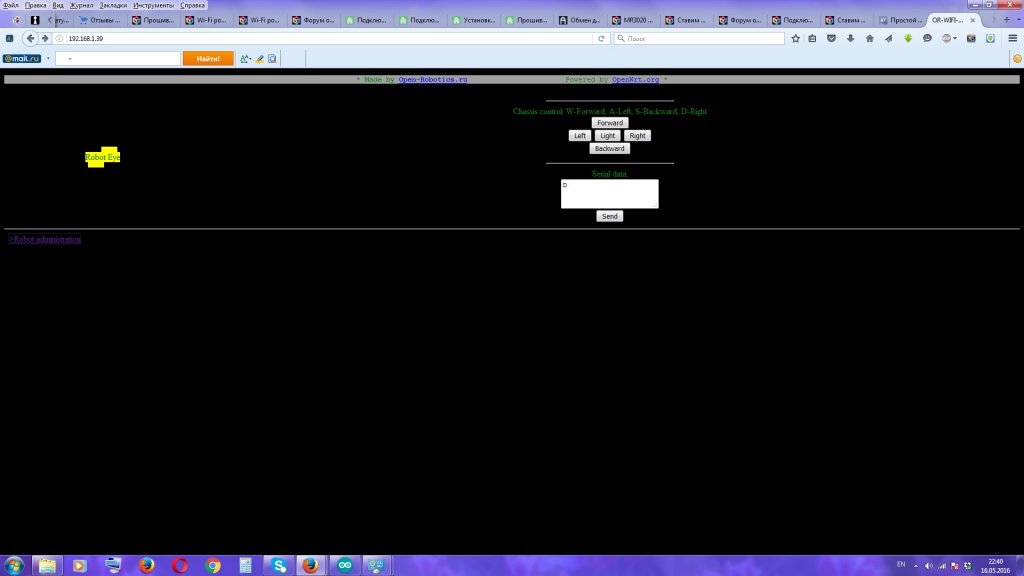
все сделал заново. уф. дошел до конца почти.
root@OpenWrt:
Читайте также:


